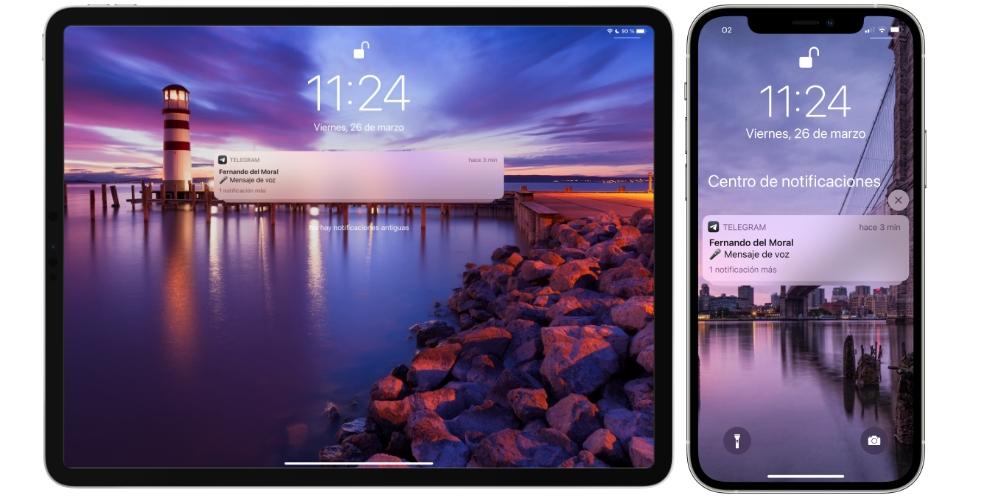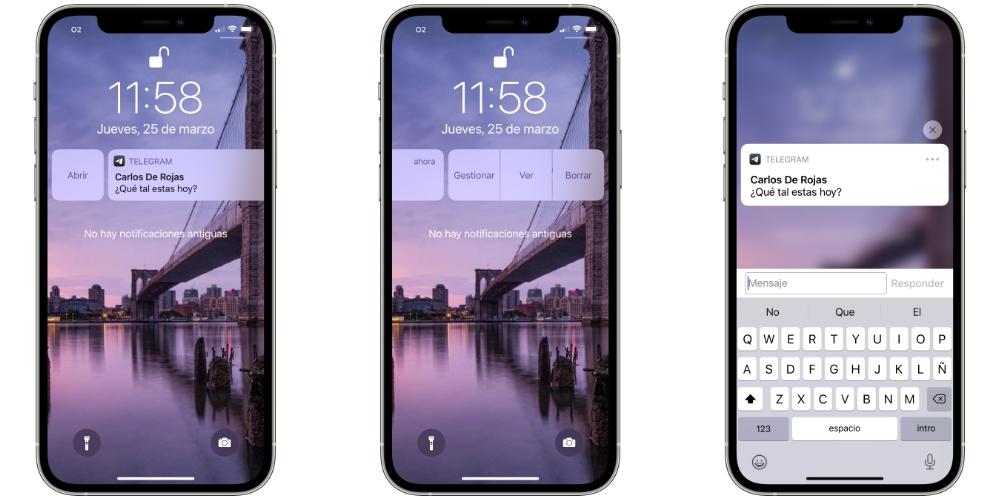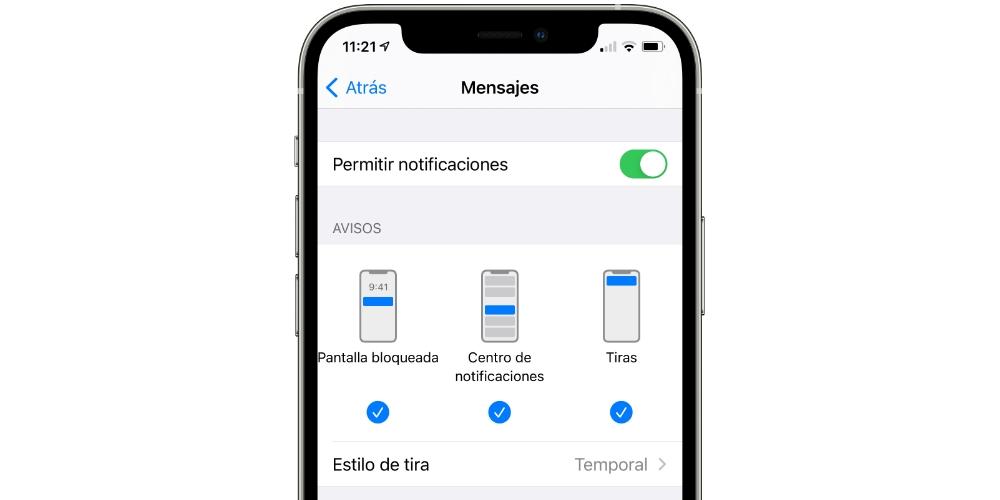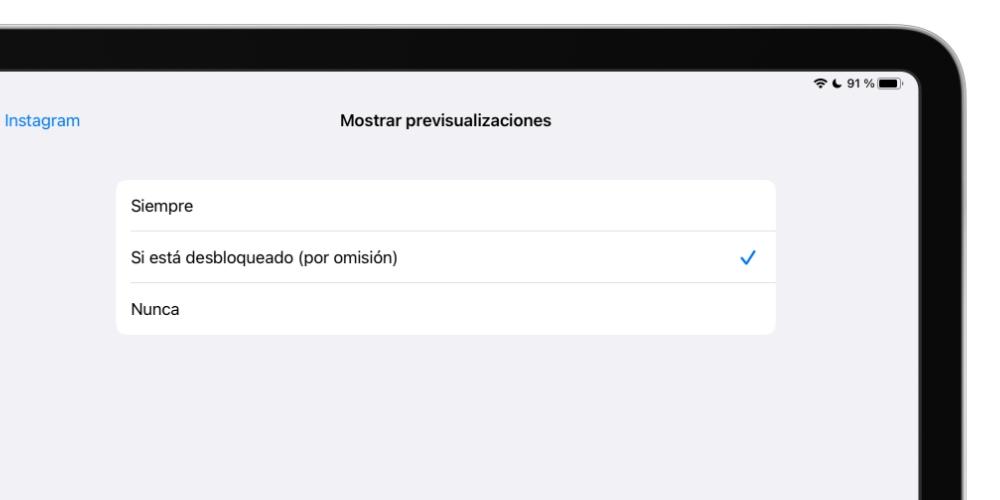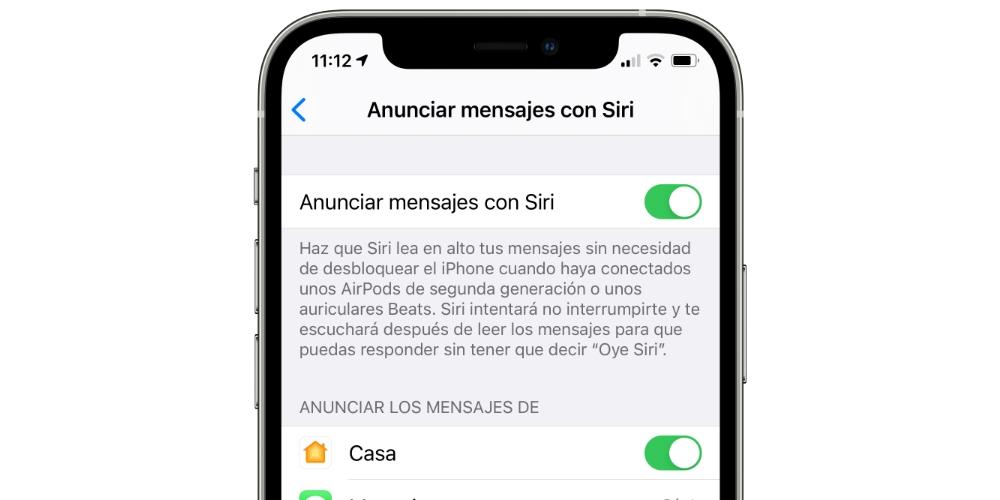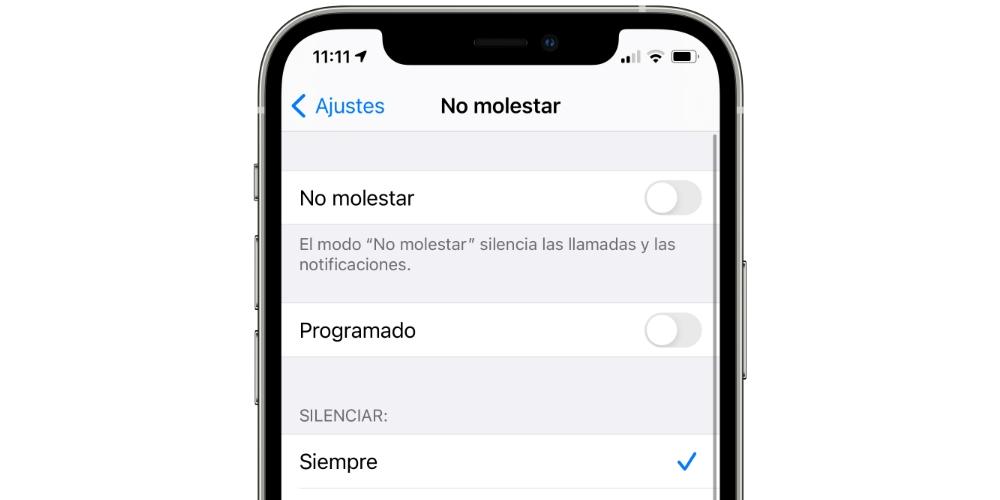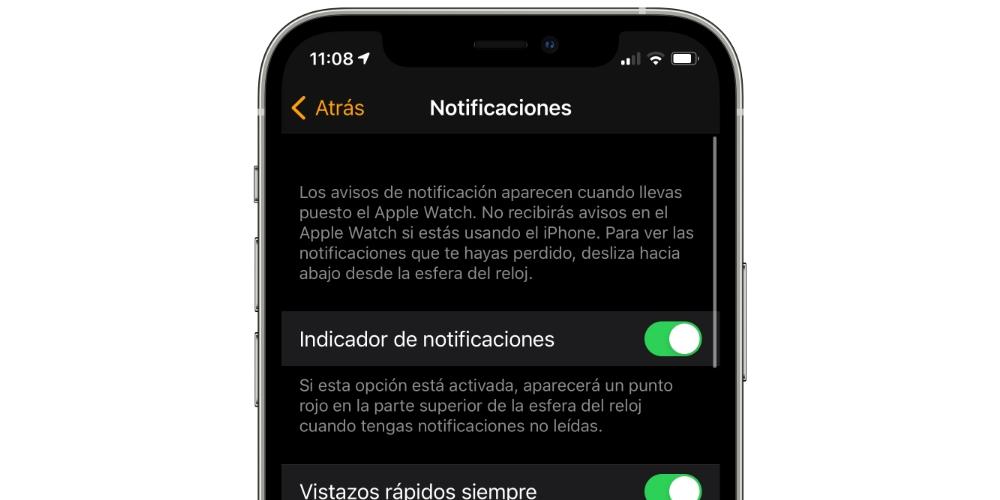关于的通知 iPhone 可能会有些混乱,尤其是如果您来自 Android 这些元素以完全不同的方式进行管理的移动设备。 但是,在本文中,我们将帮助您了解有关 iOS 通知和通知系统,以便您可以根据自己的喜好配置它,并且不会错过任何到达设备的新闻,消息或其他重要通知。
Contents [show]
- 在iPhone和iPad上的操作相同
- 在哪里看到通知
- iOS和iPadOS通知面板
- 与通知互动
- 现有的通知样式
- 通知声音和提示框
- 分组和锁定屏幕通知
- Siri可以阅读通知吗?
- 为每个通知选择自己的声音
在iPhone和iPad上的操作相同
在我们将要解释的有关通知的所有内容中,它适用于iOS和iPadOS。 尽管这些操作系统在许多方面有所不同,但它们是从相同的基础开始的,从这种意义上说,配置警告和通知的方式是完全相同的。
在哪里看到通知
在iPhone上或 iPad的,就会出现一个通知屏幕,您可以通过滑动效果将手指从屏幕顶部向下滑动。 过去,此面板是通知的典型代表,但是在最新的软件版本中,它与锁定屏幕相同,因此背景和时间和日期也相同。
iOS和iPadOS通知面板
通知面板会自动按年龄对应用程序进行分组,并按应用程序进行分组。 也可以根据其原籍人对它们进行分组。 例如,如果您从不同的“消息传递”聊天中收到了几则消息,则将看到发送给他们的联系人看起来是分开的,但是他们各自的消息却被组合在一起了。 如果单击其中任何一个,您将看到它们已取消分组,并且可以看到所有通知。
与通知互动
与上述面板中的通知进行交互的方式有几种,每种方式都具有以下可能性:
- 查看通知: 如果要打开从中收到通知的应用程序,则可以直接在通知上单击以将其打开,尽管也可以将其向右滑动。
- 删除通知: 要使其完全消失,您只需将通知完全向左滑动即可;否则,只需滑动一下并单击“删除”选项即可。
- 管理通知: 如果单击通知顶部显示的三个点,则会看到出现各种管理选项。
- 谨慎地通知(这样通知就不会那么令人讨厌)
- 停用(停用该应用向您发送通知的可能性)
- 设置(直接访问应用的通知设置)
现有的通知样式
转到“设置”,您可以在底部找到所有应用程序,单击它们可以访问其设置,我们在其中找到通知部分。 也可以从“设置”>“通知”中访问它们,然后选择有问题的应用程序。
每个应用都允许您将不同类型的通知(如果已启用将其发送给您的权限):
- 锁定屏幕上的通知: 如果启用此功能,则锁定iPhone或iPad时可能会出现通知。 如果将其禁用,它们可能会继续出现,但始终会在使用代码或Touch ID / Face ID解锁设备后始终出现。
- 通知中心中的通知: 添加或停用在上述面板中对通知进行分组的查看通知的可能性。
- 带子: 如果在使用iPhone或iPad时收到通知,则屏幕顶部会显示所谓的推送通知。 您可以选择是仅显示几秒钟,还是使其永久保留直到与之交互。
通知声音和提示框
在上一节中提到的相同设置面板中,如果希望将通知与之一起显示,则还可以使用一些选项进行选择。 声音 如果你想要一个 气球到 每次注册通知时,都会出现在应用程序图标上。 后者将显示为红色,并且中心会有一个数字,该数字会根据您有待审核的所述应用程序的通知数量而有所不同。
分组和锁定屏幕通知
在我们评论过的设置的最后部分,您可以建立 分组类型 该应用的通知可以携带的信息,可以完全放弃此功能,也可以自动或按应用类型来订购。
关于 在锁定屏幕上隐藏通知中的内容, 还有一个部分,尽管为此您必须在锁定的屏幕上启用通知。 下面显示的选项用于显示或不显示通知消息。
- 总是: 始终显示通知的内容。
- 如果已解锁: 例如,如果您收到一条消息,则可以看到将消息发送给您的联系人,但是在解锁设备之前,他们不会看到他们告诉您的内容。
- 从不: 在您输入通知之前,通知的内容将永远不会出现。
Siri可以阅读通知吗?
带有解锁的iPhone或iPad的简单“嘿Siri,请阅读给我通知”,将帮助助手阅读您的待处理通知。 如果您想走得更远,并且当您收到通知时,助手将对通知进行叙述 AirPods 启用,则必须在“设置”>“通知”中启用“使用Siri通知消息”选项。 必须说这仅对AirPods 2或更高版本有效,“ Pro”和“ Max”也有效。 Beats耳机也具有此功能。
激活或停用通知声音
除了视觉通知本身之外,要知道通知何时到达的重要元素是发出的声音。 为此,不仅必须确保在应用程序的相应通知设置中激活了声音,而且还必须确保iPhone或iPad的声音处于活动状态。 您可以转到“设置”>“声音和振动”进行检查,并确认您没有激活静音开关(对于iPhone,它位于左上方)。
为每个通知选择自己的声音
在前面的“设置”>“声音和振动”面板中,您可以配置希望将通知的声音设置为一般级别,但是如果您希望一个或多个特定应用程序具有另一种警报声,则可以在它们允许的任何时候对其进行更改。 不幸的是,根本无法更改它,但是某些内容(例如WhatsApp或Telegram)在应用程序本身中具有一系列设置,可让您更改声音。
如何暂时停止接收通知
无论是为了避免在忙碌时分散注意力,还是想与一切断开连接,都可以暂时使所有通知静音。 为此,有 请勿打扰模式 ,这可以让您暂时停用声音警告。 通过按下控制中心的月亮图标可以快速找到快捷方式,但是如果要更完整地配置它,则必须进入“设置”>“请勿打扰”。
进入该面板后,您不仅可以激活或停用此模式,还可以选择其他设置,例如在特定时间段编程,始终能够使iPhone / iPad静音或仅在锁定状态下使其静音。您想接听的电话等
互联网连接必不可少
您应该知道,您收到的大多数通知都来自具有Internet连接的服务。 无论是即时消息传递应用程序,社交网络还是某些应用程序的促销通知。 因此,如果您没有收到通知,或者看到通知花了更长的时间,则可能是由于连接不良或未直接连接。 因此,应该始终是在遇到任何通知问题之前进行审查的重点。
知道是否有Apple Watch时需要注意的重要事项
如果您是 苹果观察 并且已在其上配置了通知,则请记住,如果您在手表上收到通知,则以后将无法在iPhone上看到它们。 或者,您可能会看到它们,具体取决于您所配置的内容,但声音警报只会在手表上发出,而iPhone不会与您进行通讯。
如果在iPhone上打开“监视”应用程序,请转到“我的监视”选项卡,然后转到“通知”,您可以找到配置选项。 在某些情况下,您都可以在两种设备上收到通知,尽管始终会考虑到以下注释:在声音级别上,如果iPhone被阻止,它们将无法到达iPhone。 您还应该记住,如果您在两台设备之一上激活了“请勿打扰”模式,则有可能在另一台设备上复制该模式,并且要更改此设置,您必须先回到“手表”应用程序,“我的手表”标签,然后要一般>请勿打扰。
Ten articles before and after
Facebook将加入WhatsApp和Messenger聊天,这将是可选的| Facebook Telgram.cn
Signal Hackes Cellebrite,一家在Android手机和iPhone上进行间谍的公司| Telgram.cn
如何加快WhatsApp音频和语音消息的速度Telgram.cn
树莓派Yayagram,使老年人可以交流Telgram.cn
具有复古设计的最佳智能手表,以彰显不同风格Telgram.cn
如何下载带有链接的官方WhatsApp贴纸| Telgram.cn
MIUI 12中的小米画廊的最新变化| Telgram.cn